
Sida caadiga ah, nidaamka hawlgalka Windows 10 ee Windows 10 Qalabka ayaa kuu oggolaanaya inaad si buuxda u xakameyso HDD / SSD. Si aad u ogaato sida loola macaamilo qaybaha iyo mugga darawallada, kombiyuutar kasta ama kombiyuutar laptop ah waa in la adeegsadaa. Taasi waa sababta loogu jiro qodobkaan waxaan ka sheegi doonnaa dhammaan ficillada lagu sameyn karo disks ku yaal "tobanka sare".
Maareynta diskiga ee Windows 10
Si aad u bilowdo, waxaan ogsoonahay in dhammaan tallaabooyinka lagu sharaxay maqaalka lagu sameeyo korantada "disk ee" maaraynta diskiga ", oo ah in la bilaabo badhanka" Bilowga "oo ah badhanka" Bilow "badhanka jiirka saxda ah . Kadib, laga bilaabo macnaha guud ee macnaha guud, xulo xarig isla magacaas.

Abuuritaanka Toma
Xaaladaha qaarkood, tusaale ahaan, ka dib markii la cadaadiyo qeybta, waaxda lagu calaamadiyey madow ayaa ka muuqda liiska. Taas macnaheedu waa in xusuusta HDD la muujiyo, laakiin lama istcimaalo. Sidaas awgeed, kuma jiri doonto liiska wadooyinka oo aan macquul aheyn in la isticmaalo. Waxaad u baahan tahay inaad abuurto qayb cusub oo aagga naqshadda ah.
- Fur daaqadda maaraynta diskka. Qorshaynta lagu calaamadeeyay xarig madow, midig-riix. Laga soo bilaabo macnaha guud ee macnaha guud, xulo "Abuur String Tom" oo fudud ".
- "Saaxiibka mugga abuurista" wuxuu bilaabmayaa, dhagsii "xigta".
- Daaqadda soo socota, waa inaad cayimisaa cabirka mugga la abuuri doono. Fadlan la soco in tirada ugu badan ee la ogolaan karo xusuusta isla markiiba la soo bandhigi doono. Gali qiimahaaga, ka dibna dhagsii "Xiga".
- Hadda waxaa lagama maarmaan ah in la meeleeyo warqadda mustaqbalka. Si tan loo sameeyo, calaamadda u dhig meel u dhow khadka shaashadda ee hoosta ku yaal, ka dibna laga soo bilaabo liiska hoos-u-dhaca, xulo warqad kasta. Guji "Next" si aad u sii wadato.
- Tallaabada xigta waxay noqon doontaa xulashada xuduudaha qaabaynta ee qeyb ka mid ah qeybinta. Sheeg nidaamka faylka la doonayo oo ku meelee magac kasta oo la magacaabay. Kadib dhagsii "Xiga xiga".
- Dhamaadka, daaqadda mugga sayidka ayaa u muuqda, kaas oo dhammaan macluumaadka soo koobaya ee ku saabsan qaybta la soo bandhigi doono. Guji "Dhameystir" si aad u xaqiijiso.
- Natiijo ahaan, liiska waxaad arki doontaa mugga cusub. Hadda waxaa loo isticmaali karaa sidii qaybo kale oo HDD ah.
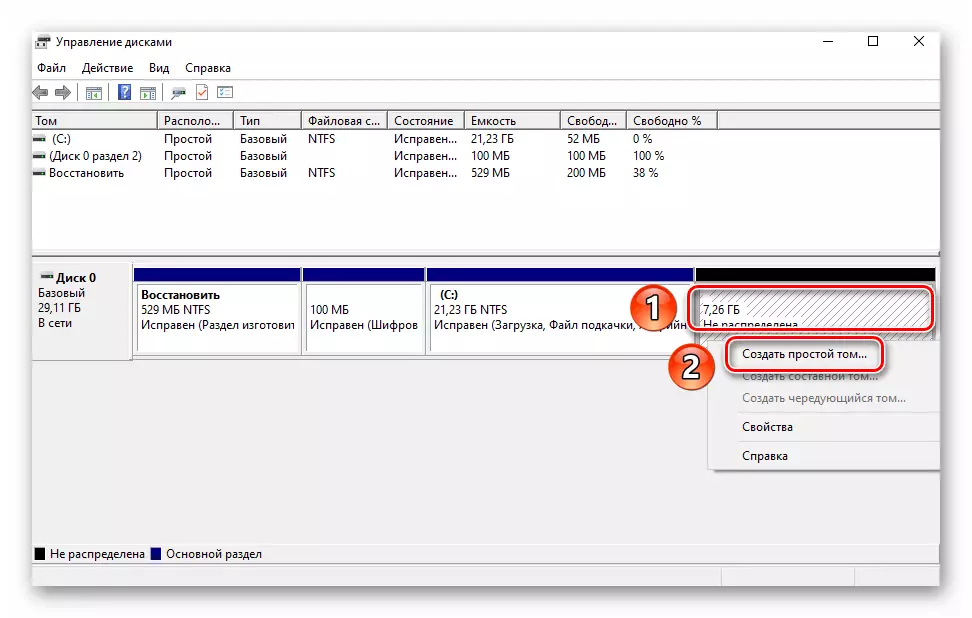



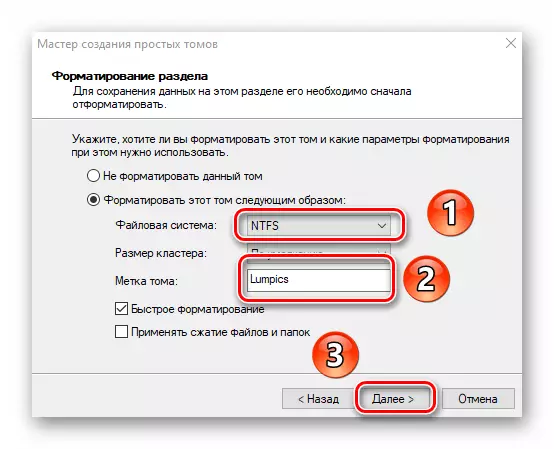
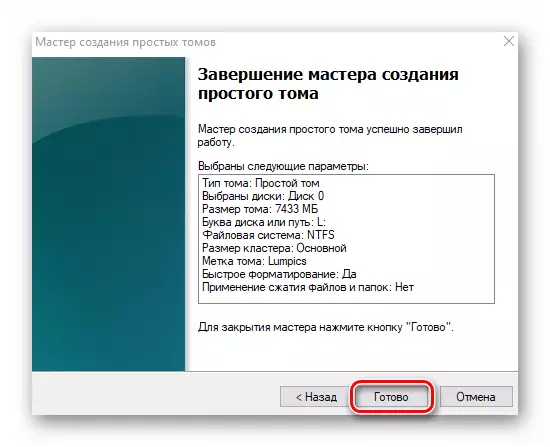
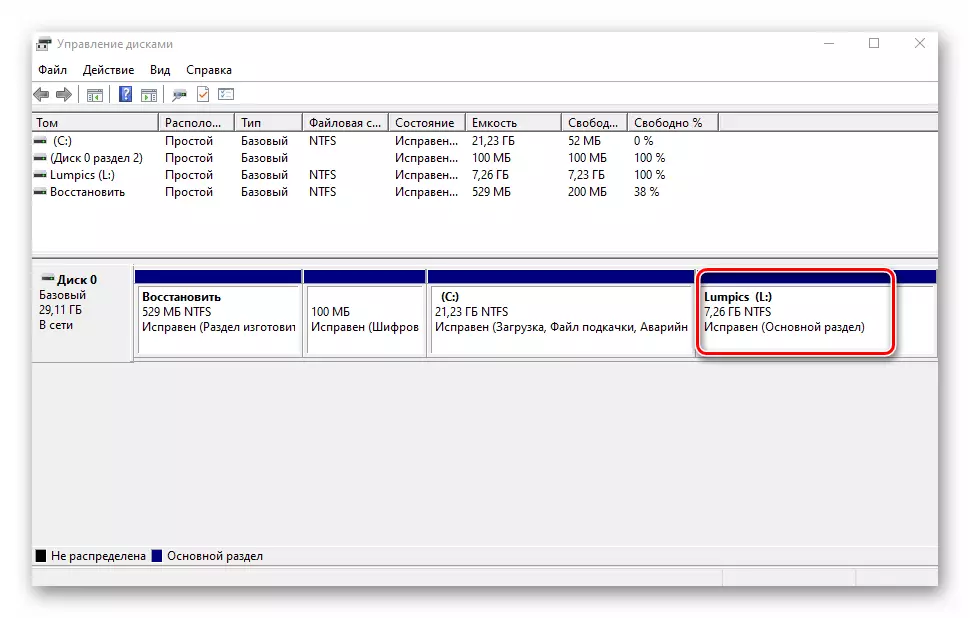
Beddel qaybta Xarfaha
Haddii sabab uun ah aadan jeclayn warqadda, oo loo xilsaaray qayb disk adag, ka dibna si fudud u beddel.
Xusuusnow in si la mid ah oo aad u baddali karto xarafka mugga nidaamka. Sida caadiga ah, waxaa lagu calaamadeeyay warqadda "C" . Si kastaba ha noqotee, tan laguma talinayo in la sameeyo iyada oo aan la helin aqoon habboon, maadaama laga yaabo inay jiraan dhibaatooyin la xiriira isticmaalka nidaamka hawlgalka.
Si loo beddelo warqadda, samee waxyaabaha soo socda:
- Daaqadda maaraynta diskka, dhagsii PCM qaybta aad rabto inaad ka beddesho warqadda. Macnaha guud, xulo xariiqda lagu calaamadeeyay shaashadda shaashadda hoose.
- Xulo hal guji Lkm Liiska mugga, ka dibna dhagsii badhanka tafatirka.
- Daaqad kale ayaa soo muuqan doonta. Waxaa ku jira, xulo warqad cusub oo loo xilsaari doono kiiska ka dib taas oo dhagsii "ok".
- Waxaad arki doontaa digniin ku saabsan cawaaqibka ka dhalan kara. Guji batoonkan "haa" badhanka si aad u sii waddo qalliinka.
- Sidan ayaad u sameysay, waxaad ku arki doontaa qaybta liiska ku jirta warqad kale. Taas macnaheedu waa in wax walba si guul leh u socdaan.
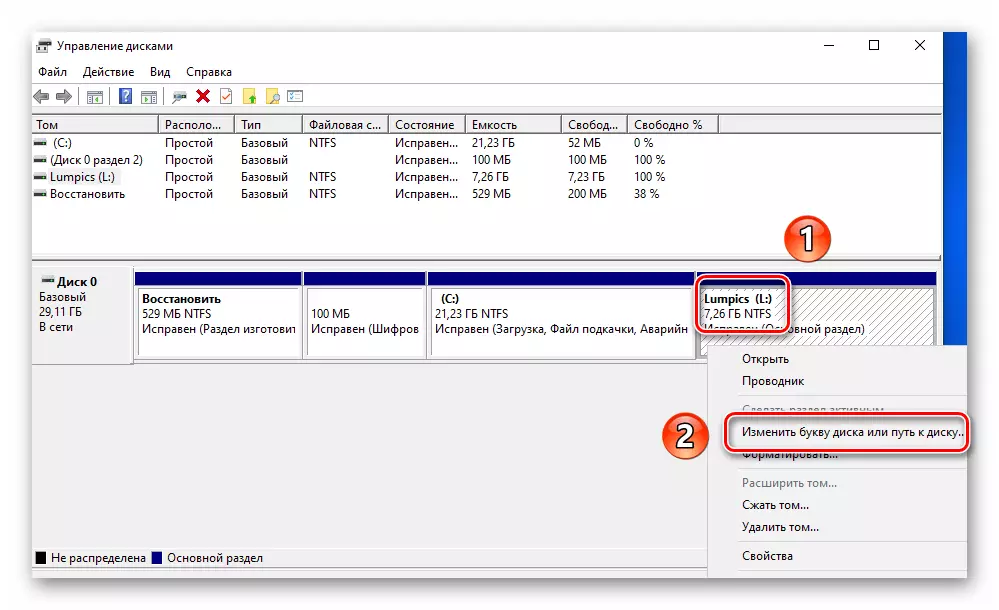
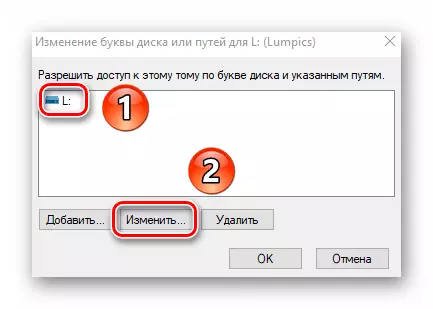
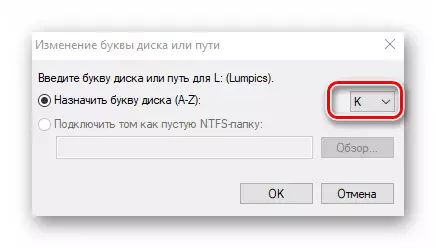

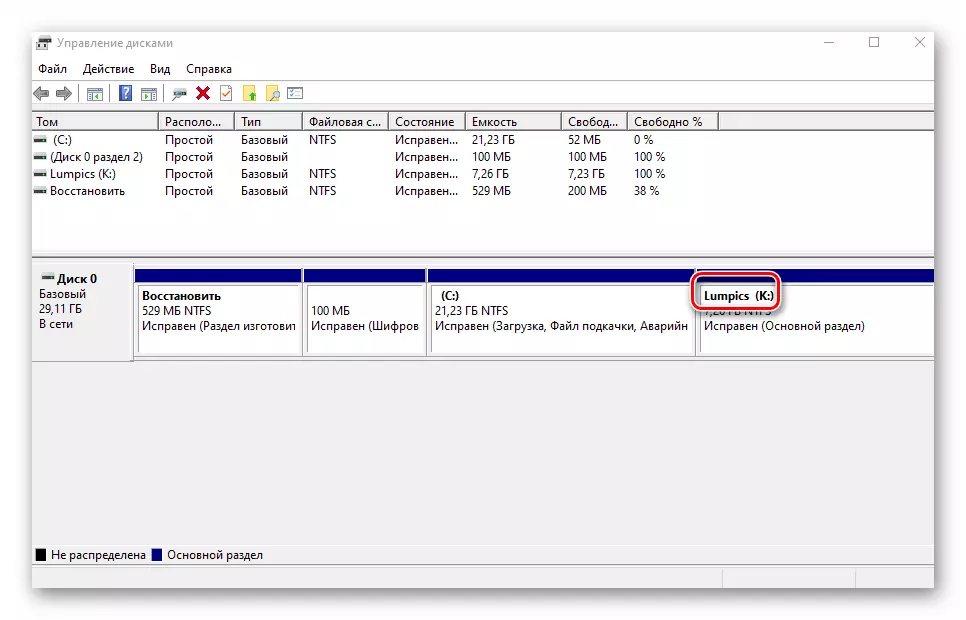
Qaabka loo habeeyo
Mararka qaarkood waxaa jirta baahi loo qabo in si buuxda loo tirtiro dhammaan macluumaadka qaybta wadista. Fududaato.Ka saarista Toma
Muuqaalkan waxaa loo isticmaalaa kiisaska ay rabaan inay isku daraan laba ama in ka badan oo ka mid ah qeybinta HDD. Waxay ka dhigan tahay in si buuxda looga kaxeeyo mugga meesha loo qoondeeyay. Waxaa loo sameeyaa si fudud:
- "Maamulka diskiga" wakiilka, dhagsii PCM qaybta la doonayo. Ka dib xulo "Tirtir Tom" liiska macnaha guud.
- Daaqad yar ayaa ka soo muuqan doonta shaashadda iyadoo ogeysiis ah in dhammaan xogta la baabi'in doono ka dib saarista ka dib. Guji "haa" si aad u sii wado qalliinka.
- Hawshu si dhakhso leh ayey usocdaa, sidaa darteed, macno ahaan ka dib dhowr ilbidhiqsi ka dib markii daaqadda "maaraynta diskiga" waxaad arki doontaa aag aan qarsooneyn oo madhan.
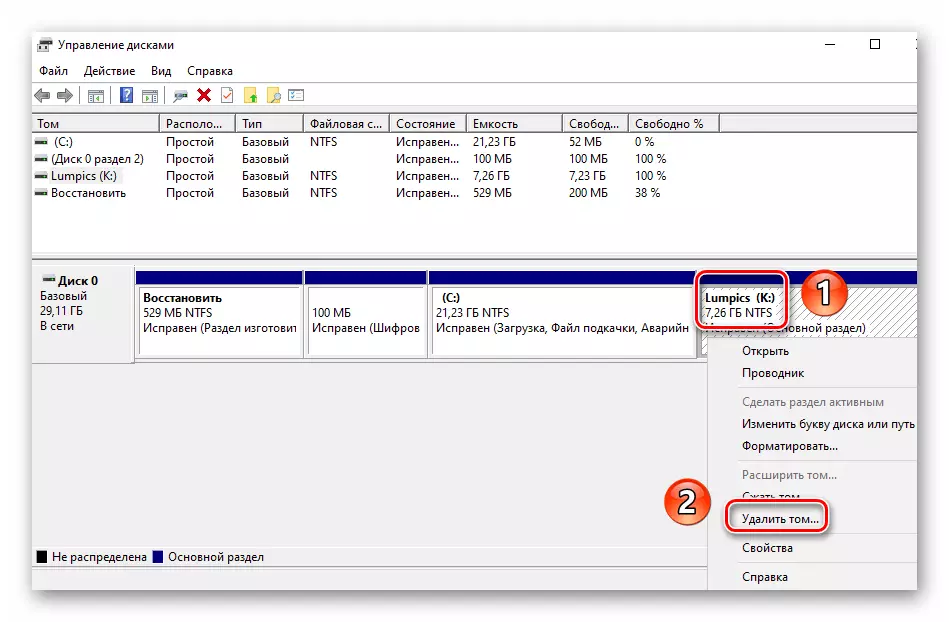
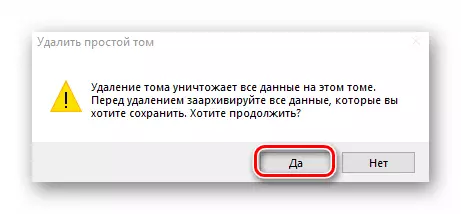
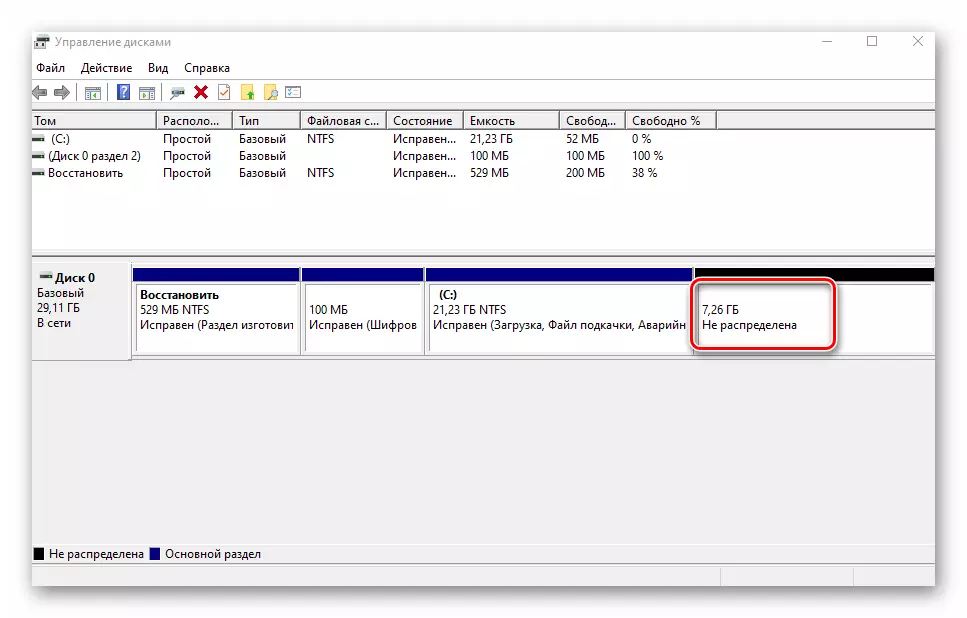
Ballaarinta Toma
Adeegsiga astaantan, waxaad isku dari kartaa laba ama in ka badan oo ka mid ah qaybta. U fiirso xaqiiqda ah in marka hore ay lagama maarmaan tahay in meesha laga saaro muggaas oo ku soo biiri doona qeybinta ugu weyn. Habka iskudarka ayaa u eg sidan:
- Qalabka "diskiga" ee maareynta ", dhagsii PCM qeybta inta kale lagu dhejin doono. Hadda ka xulo khadka "ballaara" xariiqda menu ee macnaha guud.
- Adeegga "ballaarinta saaxiriinta" ballaarinta saaxiriinta ayaa soo muuqan doona. Guji "Xiga xiga".
- Qeybtii bidix ee daaqada cusub waxay noqon doontaa liis ka mid ah qeybihii lagu dari karaa qeybta la xushay. Ku xulo badhanka jiirka bidix oo guji badhanka ku dar.
- Markaa isla qaybood ayaa loo gudbin doonaa dhinaca midig ee daaqadda. Adigoo gujinaya tan, waxaad cayimi kartaa xaddi cayiman oo xusuusta ah oo ka soo baxa qeybta ku-deeqaha. Wixii ku habboon, waxaad isla markiiba u heli doontaa qiimaha ugu badan ee la ogolaan karo. Adeegso haddii aad rabto inaad si buuxda u midoobtid. Si aad u sii wadato guji "Xiga".
- "Bartamiyada ballaarinta saaxiriinta" daaqaddu waxay ka muuqan doontaa shaashadda. Waxaa ku jira, waxaad arki doontaa macluumaad ku saabsan qaybahaas ku xirnaa kooxda la xushay. Guji "Dhameystir". "
- Liiska qaybaha qeybta "maaraynta disk" ee ", hal mugga ayaa la isticmaali karaa. Fadlan la soco in ka dhasha qaliinka, xogta laga soo qaado qeybta ugu weyn lama tirtiri doono.


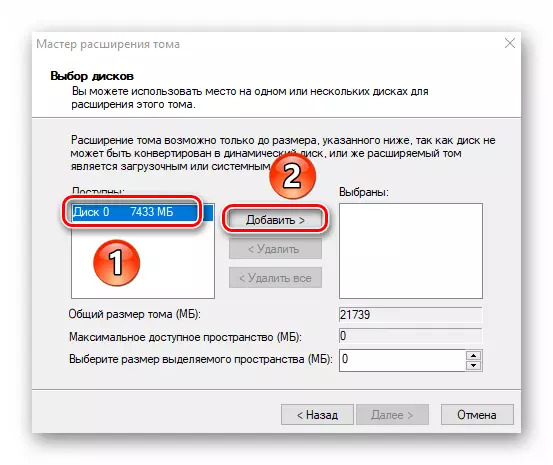
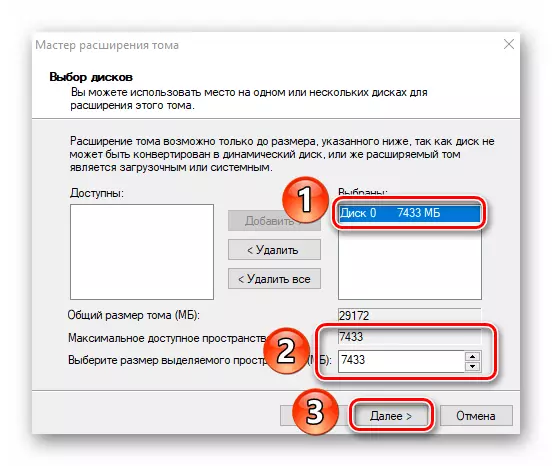


Bilaabashada DISC
Isticmaalayaal badan ayaa leh dhibaatooyin muujinaya wadooyinka wadista. Gaar ahaan badanaa xaalad noocaas oo kale ah waxay ku dhacdaa aalado cusub. Xalka kiiskan waa mid aad u fudud - waxaad u baahan tahay oo keliya inaad si sax ah u bilowdo dhammaan diskiga adag ama qayb gaar ah. Waxaan mawduucan uga goyneynaa buul gaar ah oo geeddi-socod si faahfaahsan loo sharraxay.

Warar dheeraad ah ka sii aqri: Sida loo bilaabo drive-ka adag
Disks-ka Virtual
Qaar ka mid ah adeegsadayaasha ayaa abuuraya wado adag oo adag baahidooda. Asal ahaan, kani waa fayl gaar ah oo ay dhammaan macluumaadka la soo guurisan yahay. Si kastaba ha noqotee, waxaad u baahan tahay inaad si sax ah u abuurto wado noocaas ah, ka dibna ku xir. Waxaas oo dhan waxaa si fudud looga hirgaliyaa "maaraynta diskiga" dhexdhexaad ". Faahfaahinta inteeda kale waxaad ka baran doontaa maqaal gooni ah:
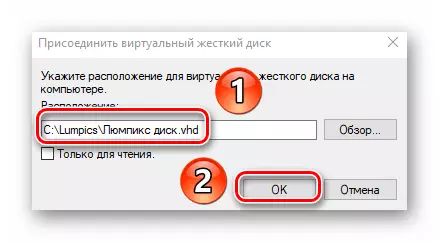
Warar dheeraad ah ka sii aqri: Abuuritaanka iyo adeegsiga disk adag oo adag
Sidaa darteed, waxaad ka bartay dhammaan hababka aasaasiga ah ee maaraynta diskiga adag iyo qaybo ka mid ah Windows 10. Gunaanad ahaan, waxaan jeclaan lahayn inaan ku xasuusino in macluumaadka luminta laga soo celin karo wadista, xitaa haddii ay dhaawaceyso.
Warar dheeraad ah ka sii aqri: Sida loo helo faylasha laga soo qaado HDD dhaawacan
